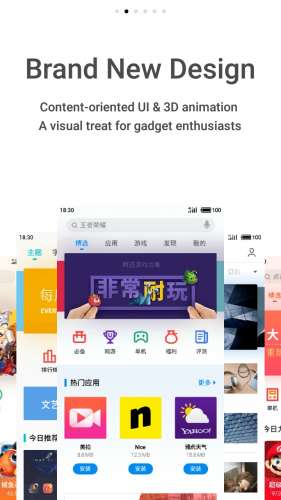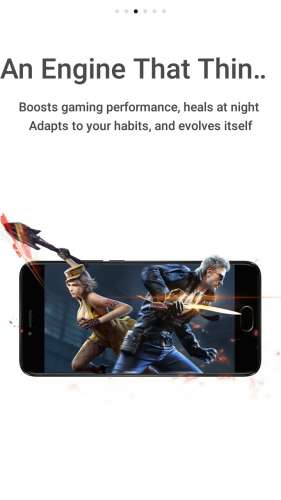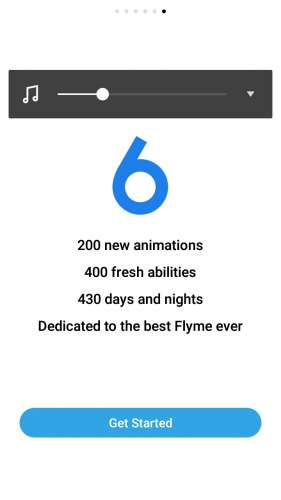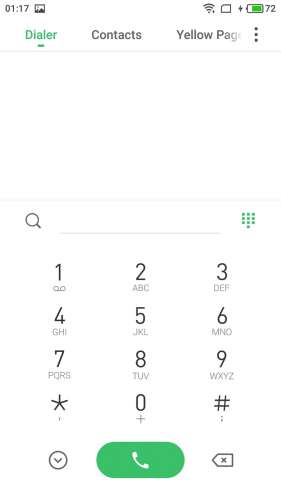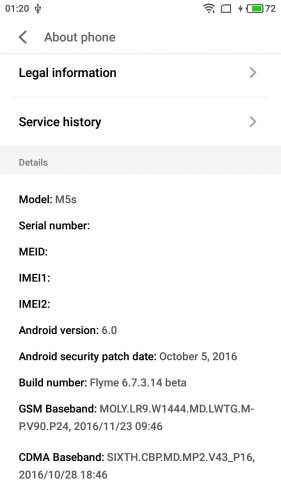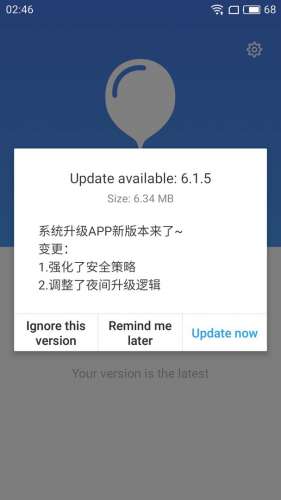- Драйвер для USB-устройства MTP
- Как подключить телефон Meizu к компьютеру
- Предварительная подготовка
- Установка драйверов Meizu для ПК вручную (для Windows 8 и ниже)
- 3 способа синхронизировать Meizu с ПК
- Как подключить Meizu к компьютеру через USB
- Подключение смартфона к ПК по Wi-Fi (удаленный FTP доступ)
- Meizu mtp driver windows
- Meizu mtp driver windows
Драйвер для USB-устройства MTP
При подсоединении смартфона к компьютеру через USB может происходить отказ в установке программного обеспечения MTP устройства. Предлагаем несколько способов решения проблемы в зависимости от причины ее возникновения.
Вариант 1. Проверьте в диспетчере задач не отключено ли у вас «Приложение для передачи медиафайлов» (МТР) в автозагрузке.
Вариант 2. Зайдите в Диспетчер устройств и посмотрите, нет ли проблем с драйвером MTP. Если устройство помечено желтым треугольником, а в свойствах устройства вы видите ошибку с кодом 1 или 10 (Запуск этого устройства невозможен):
- Кликните по строке MTP правой кнопкой мыши.
- В выпадающем меню последовательно выбирайте:
- Обновить драйвер;
- Выполнить поиск;
- Выбрать из списка имеющихся;
- USB-устройство МТР.
Вариант 3. Если отсутствует запись USB-устройство МТР, уберите маркер с Только совместимые устройства и выберите установку стандартного MTP-устройства.
Вариант 4. Код ошибки 19, сведения о конфигурации оборудования в реестре повреждены:
- Кликните по строке MTP правой кнопкой мыши;
- В выпадающем меню выберите Удалить;
- Обновите конфигурацию оборудования для переустановки драйвера.
Вариант 5. Если требуется указать путь к драйверу, то скорее всего сначала вам понадобится его где-то найти. Загрузите последнюю версию драйвера с сайта производителя устройства. Или попробуйте найти подходящее ПО через Центр Обновления Windows.
Вариант 6. Иногда может помочь установка дополнительных компонентов Windows Media Feature Pack. Ссылки на скачивание из Центра загрузки Miсrosoft:
Вариант 7. Если ничего не помогает и Windows по-прежнему отказывается работать со смартфоном или другим медиаустройством, вероятно, ошибка вызвана сбоями в операционной системе. Переходите к этой статье и выполняйте рекомендации по восстановлению системы, начиная с раздела Проверка компьютера на вирусы.
Как подключить телефон Meizu к компьютеру
Иногда пользователю нужно синхронизировать телефон с компьютером. Обычно это делают для того, чтобы скинуть различные файлы: музыку, видео или фотографии. Также удобно освобождать память смартфона через файловый проводник на стационарном ПК или ноутбуке. Но перед тем как подключить Meizu к компьютеру, нужно заблаговременно подготовиться.
Предварительная подготовка
Иногда синхронизация Meizu с ПК через USB-кабель не происходит из-за того, что операционная система (в частности Windows 8 и 10) пытается найти и установить драйвера для смартфона. Но, как правило, при первом подключении возникают проблемы. Процесс установки заканчивается неудачей, а в диспетчере устройств компьютера в пункте «переносные устройства» отображается смартфон, но с восклицательным знаком.
Установка драйверов Meizu для ПК вручную (для Windows 8 и ниже)
Если автоматическая установка драйверов не увенчалась успехом, то можно делать все вручную. Для установки делаем следующее:
- Нажимаем правой кнопкой мыши на значок Windows, в левом нижнем углу. Кликаем на «Панель управления».
- Открываем «Диспетчер устройств». Ищем свой телефон.
- Кликаем правой кнопкой мыши по устройству смартфона. Появляется контекстное меню, где нужно выбрать пункт «Обновить драйверы…».
- В открывшемся окне нажимаем на опцию «Выполнить поиск драйверов на этом компьютере», затем «Выбрать драйвер из списка уже установленных».
- Появится окно со списком оборудования, необходимо выбрать пункт «Устройства USB».
- Дальше отобразятся все драйвера для USB-устройств. Останавливаем свой выбор на USB-устройства MPT, внизу нажимаем кнопку для продолжения.
- Процесс установки драйверов начался. Осталось лишь дождаться успешного окончания процедуры.
3 способа синхронизировать Meizu с ПК
Чтобы совершить обмен файлами, нужно правильно синхронизировать смартфон с компьютером. В качестве примера рассмотрим наиболее популярную модель M3.
Подключение Meizu к ПК можно осуществить несколькими способами. Нужно ознакомиться со всеми, чтобы понять, какой из них наиболее удобный для вас.
Как подключить Meizu к компьютеру через USB
Для соединения устройств возьмем кабель USB. Один разъем вставляется в порт USB на ПК, второй – в micro USB на смартфоне. Желательно использовать провод, который идет в комплекте с Мейзу.
Владельцы таких моделей, как M3S mini и M6 Note, часто сталкиваются с проблемой подключения, если кабель «не родной».
Затем проделываем следующие шаги:
- После соединения на смартфоне нужно сдвинуть вниз верхнюю строку состояния. Здесь нужно выбрать пункт, который показывает смартфон как внешний носитель для передачи информации. В разных прошивках пункты могут отличаться. В некоторых он называется «Медиа-устройство» (МТР), в других – «Передача поUSB».
- Затем происходит установка драйверов (Windows 10 при подключении к интернету делает все сам). Если этого не произошло в автоматическом режиме, то устанавливаем ПО вручную, как описано выше.
- На ПК открываем проводник или любой файловый менеджер, которым вы привыкли пользоваться. Рядом с системным и локальным диском будет значок телефона. Файлы можно перекинуть на девайс с компьютера или наоборот точно так же, как и с обычным внешним накопителем.
Подключение смартфона к ПК по Wi-Fi (удаленный FTP доступ)
Существует несколько специальных утилит для синхронизации Мейзу с персональным компьютером или ноутбуком через сеть Wi-Fi, но наиболее простое решение – это использование приложения для смартфона ES Проводник. Бесплатная программа на безе Android обладает широким функционалом, но подавляющее большинство пользователей не видят в ней ничего, кроме файлового менеджера.
Meizu mtp driver windows
В теме нет куратора. По вопросам наполнения шапки обращайтесь к модераторам раздела через кнопку 
Если в теме есть пользователь, желающий стать Куратором и соответствующий Требованиям для кандидатов, он может подать заявку в теме Хочу стать Куратором (предварительно изучив шапку темы и все материалы для кураторов).
Сообщение отредактировал derak1129 — 20.03.21, 20:59
Мультиязычность на китайской прошивке
Используются файлы от Flyme 5.2.11.0G
Проверено на Flyme 5.2.11.2A и 5.2.11.3A
- Получаем Root права (делаем как тут)
- Скачиваем любой файловый менеджер (рекомендуется использовать MiXplorer)
1 скачиваем install-1.zip
2 разархивируем в папку /system/ с согласием на замену всех файлов
3 телефон повиснет, ждем пока появится логотип flyme на белом фоне
4 телефон включится, перезагружаем
5 заходим в настройки и выбираем великий и могучий
Сообщение отредактировал АлександрL — 14.01.17, 23:48
Избавляемся от китайщины в мультимедиа приложениях
Важно: перед изменением build.prop произвести настройку действий на долгий тап кнопки «домой». После изменения билда данный пункт меню исчезнет из настроек, но настройки сохранятся. Так же исчезнут ещё несколько незначительных пунктов настроек, исчезновение которых вы бы и так не заметили. Например» присоединиться к программе» собирающей данные об использовании устройства. Да и китайскую сиритану вряд-ли кто-то будет обратно ставить.
Чтобы все получилось, нужно:
1. Иметь Root права. Использовать приложение с возможностью правки системных файлов. Я использовал Solid Explorer File Manager
2. Заходим в раздел /system/ и находим там build.prop. Копируем данный фаил в какое-нибудь укромное место, для того чтобы в любой момент можно было восстановить все, если что-то пойдет не так.
3. Открываем первоначально найденный фаил встроенным редактором и меняем значение строки с zn-CH на ru-RU
Было:
ro.product.locale=zn-CH
А будет:
ro.product.locale=ru-RU
4. Сохраняем
5. Перезагружаемся
Сообщение отредактировал hlay11 — 02.10.17, 23:27
Смены id еще не найдено, как только будет способ в шапке он будет закреплен.
Прошивка глобальная 5.2.11.0G слив, официальной версии еще нет. Большая вероятность что международная версия будет на 6 флайме.
https://cloud.mail.ru/public/47fv/JdL6jBJYi
Сообщение отредактировал АлександрL — 17.01.17, 20:54
Инструкция для тех кто только что получил свой смартфон
Если вы только что получили свой смартфон и на нем установлена прошивка без русского языка или с русским, но не полным переводом, вам нужно сделать следующее:
- Скачиваем последнюю (А) прошивку с официального сайта по этой ссылке
- Устанавливаем прошивку по данной инструкции (Вариант 3) Meizu MX4 — Официальная прошивка
- Регистрируем Flyme аккаунт по этой ссылке, если у вас есть Flyme аккаунт переходим к следующему шагу
- Открываем Root права по данной инструкции Meizu M3 Note — Официальная прошивка
- Делаем смартфон мультиязычным Meizu M5 Note — Обсуждение
- Избавляемся от китайщины в мультимедиа приложениях Meizu M5note — Официальная прошивка
Все действия со своим смартфоном вы выполняете на свой страх и риск, но если делать правильно, то у вас всё получится! Можно добавить в шапку.
Сообщение отредактировал olegusss — 25.01.17, 09:02
Meizu mtp driver windows
По вопросам наполнения шапки, обращайтесь к Куратору темы ctapblu007 в QMS
Сообщение отредактировал ctapblu007 — 14.03.21, 08:57
На данный момент установка прошивок через встроенное рекавери и через встроенный проводник файлом update.zip невозможна. Возможно, необходима смена ID устройства на глобальный с китайского.
Сообщение отредактировал Dad Hacker — 15.03.17, 21:22
Сообщение отредактировал olegusss — 16.03.17, 11:02
Сейчас буду пробовать поставить флорус и зарусить.
Рут на шестом флайме не ставится, ни через кинго, ни через аккаунт. Ждем рабочего способа русификация на шестом флайме. Сейчас будут пробовать шить на 5-м.
Сообщение отредактировал Dad Hacker — 16.03.17, 20:32
рут нельзя никак пока что получить. нет прошивки, в которой аккаунт был бы и все связанное с ним, а кингстон не пашет. Ждем,братцы.
Сообщение отредактировал Dad Hacker — 16.03.17, 22:09
Сижу на бете флайм 6, рут без проблем получается.
Инструкция:
1. В настройках включаем китайский язык системы.
2. Заходим в аккаунт флайм под своими данными, если ранее не вошли.
2. Переход в безопасность (значок отпечатка пальца на красном фоне).
3. Листаем вниз, будет надпись на английском «ROOT». Нажимаем, соглашаемся с требованиями, вводим пароль оь учетки флайм, телефон перезагрузится и рут есть.
4. Обратно выставить язык системы английский.
Флорус русик не работает, после русификации, если перезагрузите смартфон, он будет висеть на загрузке флайм и не включится. Придется восстановить тело.
Пару слов о бете флайм 6.
Ощутимо быстрее работает система по сравнению с флайм 5. Уведомления работают, камера фотографирует чуть хуже, чем на предыдущей прошивке.
Но батарейку совсем перестал держать. Доживает только до обеда при 2.5 — 3 часах экрана, что при HD экране на 5.2 дюйма и такой батареи совсем никуда не годится.
Нашел способ, как его украинизировать / русифицировать и сделать глобальным (накат прошивки)
1. Устанавливаем прошивку из шапки с помощью Recovery (Vol + и питания)
2. Получаем штатный рут (входим в Flyme аккаунт — вводим логин — авторизируемся — входим в настройки — Безопасность — получить рут)
3. Устанавливаем Kingroot 5.0.5
4. Устанавливаем SuperSU 2.79
5. Устанавливаем FlashFire Pro 0.32 (Если не запускается переставте в телефоне год на 2015)
Закинуть прошивку Глобальную в память телефона
Заходим в Kingroot что б он написал что получено Рут, потом запускаем SuperSU все подтверждаем, ПЕРЕЗАГРУЖАЕМ ТЕЛЕФОН и потом аж FlashFire (нажимаем в програме + выбираем Flash ZIP or OTA — ищем нашу глобальную прошивку, выбираем ее и выставляем Auto-mount и Mount/system read / write и Нажимаем Flash
10- 15 минут ожидания! Телефон запустится, делаем ему полный сброс и Радуемся!
Проверено на 5 телефонах!
Сообщение отредактировал Riddon — 17.03.17, 18:13